Kalendorių bendrinimas internetinė "Outlook"
Applies To
Internetinė „Outlook“Žiniatinklio Outlook naudojate Kalendoriaus importavimas, kad įtrauksite kito asmens kalendorių į savo sąrašą. Taip pat galite įtraukti kalendorių iš failo arba žiniatinklio, pvz., prenumeruojame kalendoriuje.
Kai sukuriate papildomą kalendorių, dažnai vadinamą antriniu kalendoriumi, galite į kalendorių įtraukti įvykių ir tikėtis, kad šie įvykiai taip pat paveiks jūsų pasiekiamumą. Tačiau, kai kiti žmonės jūsų pasiekiamumą planavimo pagalbinė priemonė, antriniai kalendoriaus įvykiai nerodomas. Toks veikimas yra dėl konstrukcijos. Jūsų pasiekiamumui įtakos turi tik įvykiai pirminiame kalendoriuje.
Kalendoriaus bendrinimas
-
Pasirinkite Bendrinti.
-
Pasirinkite kalendorių, kurį norite bendrinti.
-
Įveskite el. pašto adresą arba kontakto vardą.
-
Žmonėms Organizacijos viduje pasirinkite,kiek prieigos leisti.
-
Pasirinkite Bendrinti.
Sužinokite daugiau čia: Kalendoriaus bendrinimas internetinė "Outlook"
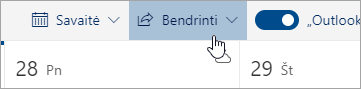
Bendradarbio kalendoriaus įtraukimas
-
Pasirinkite Įtraukti kalendorių.
-
Pasirinkite Įtraukti asmens kalendorių.
-
Įveskite asmens vardą arba el. pašto adresą.
-
Pasirinkite Įtraukti.
Taip pat galite įtraukti kalendorių iš failo arba žiniatinklio. Sužinokite daugiau čia: Darbas su keliais kalendoriais internetinė "Outlook".
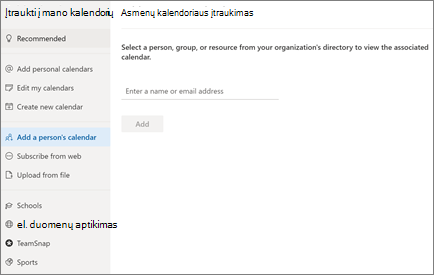
"Google" kalendoriaus importavimas
Kai perjungsite, bus svarbu perkelti "G Suite" kalendorių į Outlook. Toliau aprašyta, kaip tai padaryti.
-
Eksportuokite kalendorių iš "Google" paskyros ir įrašykite jį į kompiuterį. Jūsų eksportavimas atsisiunčiamas į suglaudintą aplanką, todėl turėsite išskleisti kalendorių iš suglaudinto aplanko.
-
Lange internetinė "Outlook" pasirinkite Kalendorius.
-
Pasirinkite Įtraukti kalendoriaus > Upload iš failo.
-
Raskite išskleistą failą ir pasirinkite jį.
-
Pasirinkite kalendorių, į kurį norite įtraukti įvykius.
-
Pasirinkite Importuoti.
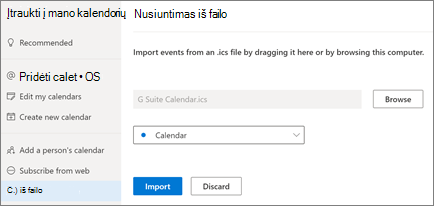
Leisti kitam asmeniui valdyti jūsų kalendorių
Kai bendrinate arba perduodate prieigą prie kalendoriaus, tai suteikia asmeniui galimybę valdyti jūsų kalendorių.
-
Pasirinkite Kalendorius.
-
Pasirinkite Bendrinti >kalendorius.
-
Puslapyje Bendrinimas ir teisės įveskite vardą arba el. pašto adresą, su kuriuo norite bendrinti.
-
Kai bus įtrauktas vardas, pasirinkite Arba Gali redaguoti, kad suteiktų jiems teisę atlikti kalendoriaus pakeitimus, arba Atstovas, kad suteiktų jiems tas pačias teises kaip rengyklė, be to, jie jūsų vardu gaus susitikimo užklausas ir atsakymus.
-
Pasirinkite Bendrinti.
Asmuo, su kuriuo bendrinote savo kalendorių, gaus el. laišką, pranešantį apie tai. Kai kvietime pasirinks mygtuką Priimti, jūsų kalendorius bus įtrauktas į to asmens kalendorių sąrašą.
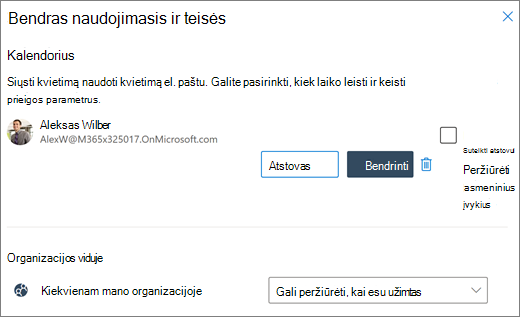
Pastaba: Šio vadovo funkcijos ir informacija taikomos internetinė "Outlook", kaip galima Microsoft 365.










